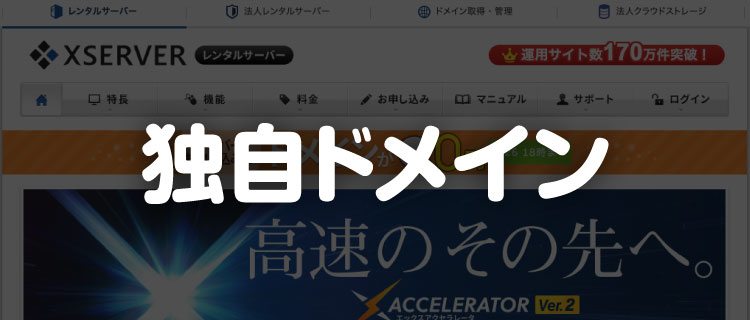
「ムームードメイン」で独自ドメインを取得し、「エックスサーバー」で運用してみました。
レンタルサーバーはエックスサーバー 、ドメイン管理サービスはムームードメイン
で利用する方法のご紹介です。
まだアカウントを持っていない方は、双方のアカウントをあらかじめ作成してください。
(個人的にドメイン管理サービスはムームードメイン より、有名なお名前.com
や無料サーバー付きのスタードメイン
などの方がおすすめです。ドメイン管理サービス業者の変更は面倒ですのでよくご検討ください。)
追記:2023-02-16
- 当サイトのレンタルサーバーは、スターサーバー
に乗り換えました。
- ドメイン管理サービスも、ロリポップ!レンタルサーバーを利用しないのであれば、ムームードメイン
より、有名なお名前.com
や無料サーバー付きのスタードメイン
などの方がおすすめです。
設定方法
それでは、設定方法をご案内します。
- ムームードメイン
で「独自ドメイン」を検索>
- カートに追加>お申し込みへ>
- ネームサーバ(DNS)>GMOペパボ以外のサービス>
- ネームサーバーを5つ入力>
ネームサーバー1: ns1.xserver.jp
ネームサーバー2: ns2.xserver.jp
ネームサーバー3: ns3.xserver.jp
ネームサーバー4: ns4.xserver.jp
ネームサーバー5: ns5.xserver.jp - WHOIS公開情報が代理公開になっているかなど、内容を確認して申込みを完了>
※価格は、1年目の価格です↑。2年目以降は、割引前の価格に戻りますのでご注意ください。 - これで取得完了です。>
- 一度コントロールパネルで「自動更新中」か確認。なっていない方は、変更するか、更新し忘れないように注意してください。>
- 次は、エックスサーバーの設定です。>
- エックスサーバー
>「サーバーパネル」へログイン>
- ドメイン設定>ドメイン設定追加>独自ドメイン入力>確認画面へ進む>
- 問題なければ登録を完了してください。これでURLが利用できるようになりました。
WordPressの設定
せっかくなので、独自ドメインで、WordPressを利用する方法もご案内します。
まずは、先程の独自ドメインを利用し「メールアドレス」を作成します。WordPressやコメントフォームの受信、返信用に利用するためです。(※もしも、既存のメールアドレスを利用したい方は、その設定は無視してください。)その後、WordPressをインストールします。
それでは、ご案内します。
- エックスサーバー
>「サーバーパネル」へログイン>
- メールアカウント設定>メールアカウント追加>
アドレスは、他にも沢山作れます。 - パスワードなど、必要事項を入力>追加する>
このパスワードは、メールソフトの設定などに必要です。これでメールの設定は完了です。 - ※メールソフトで利用する際のサーバー情報などは、「メールソフト設定」で確認できます。
- 続いて、WordPressの設定です。>
- WordPress>WordPress簡単インストール>
- WordPressインストール>必要事項を入力>確認画面へ進む>
※ユーザー名やパスワードは、WordPressにログインする際に必要です。 - 問題なければ、WordPressをインストールしてください。>
- インストールが完了すると、データベースのパスワードなどが表示されますので、メモ帳などにコピペするなどして保管してください。
- ↑上記に表示されている、管理画面URLへアクセス>ログイン画面↓が表示さたら完了です。
※インストール直後にアクセスしても、表示されない場合があるので、その場合は、数分後にアクセスしてください。
その他
WordPressのテーマ
無料のテーマなら、
が使いやすく、表示も早くてオススメです。
有料なら、弊サイトでも使用中のWordPressテーマ「ストーク」 もオススメです。カスタマイズ方法もいくつか弊サイトでご紹介しています。
オススメのプラグインをご紹介している記事も書いています。よろしければご覧ください。
オススメのプラグインは人それぞれなので、他にも検索してみてください。





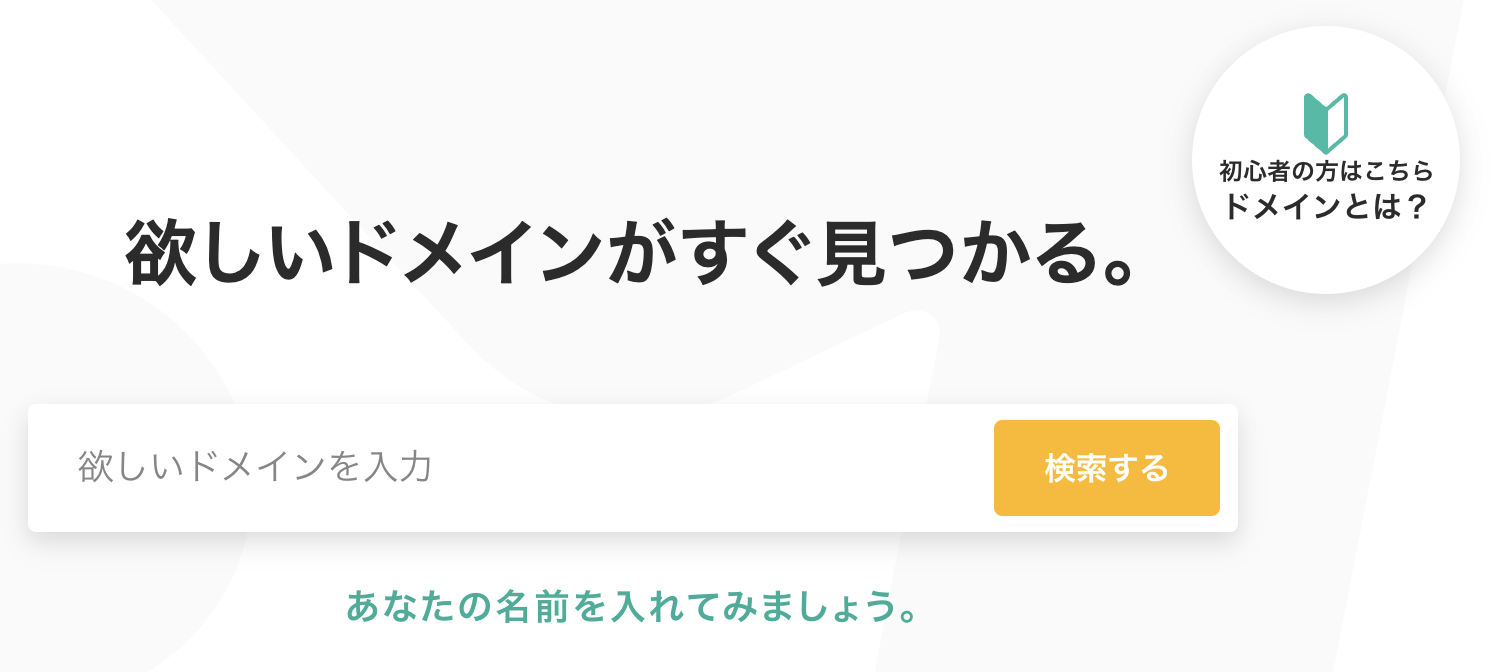
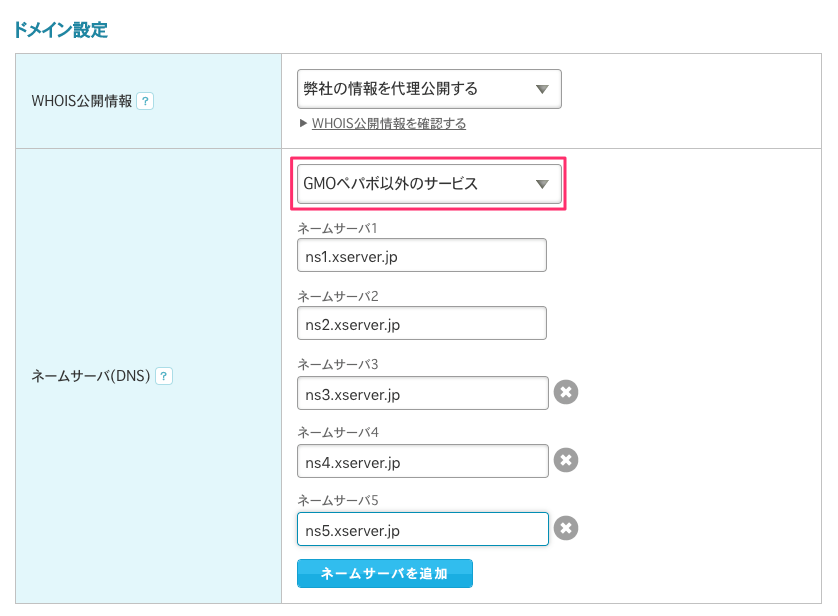
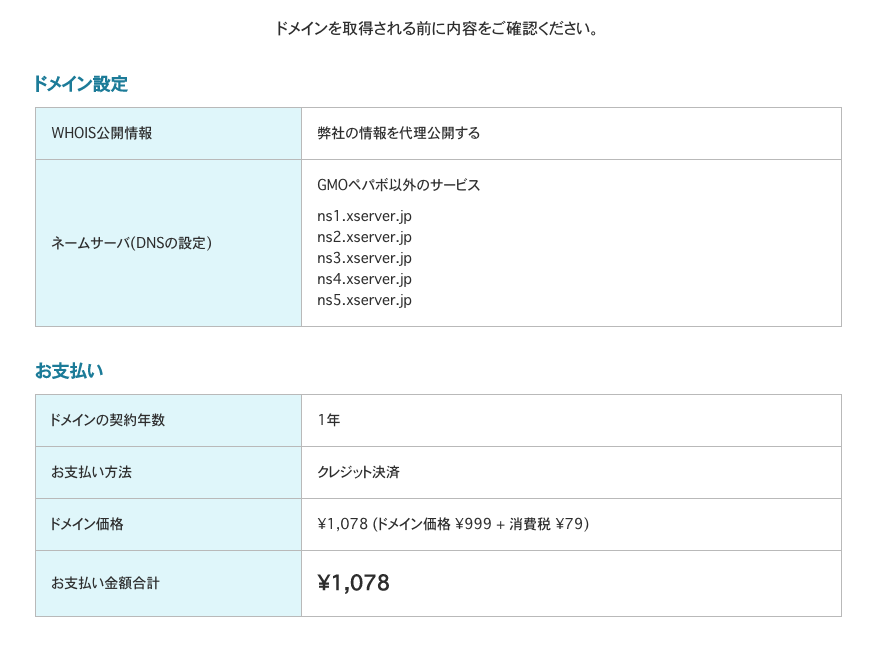
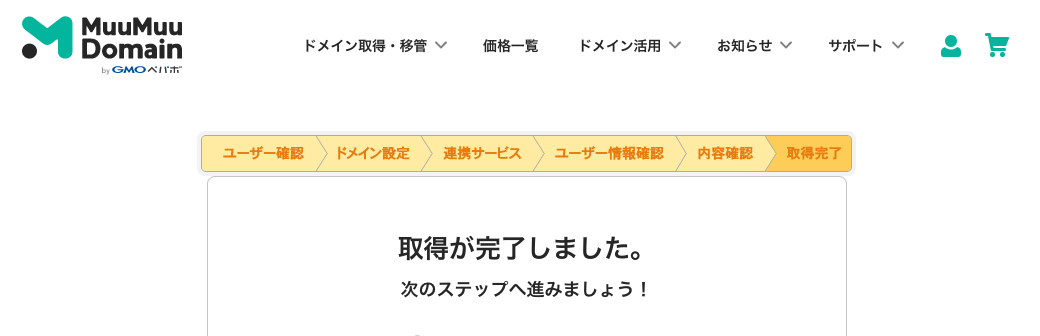
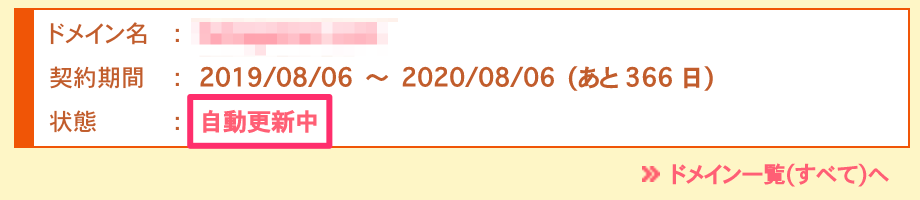

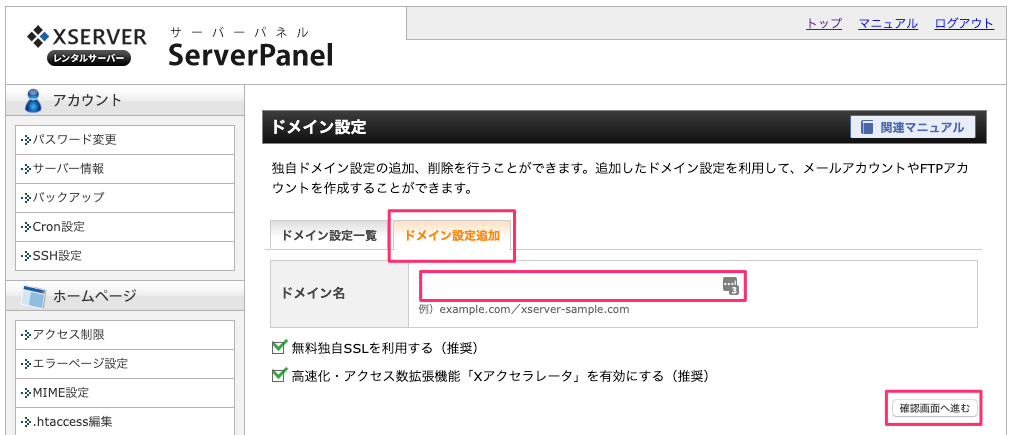
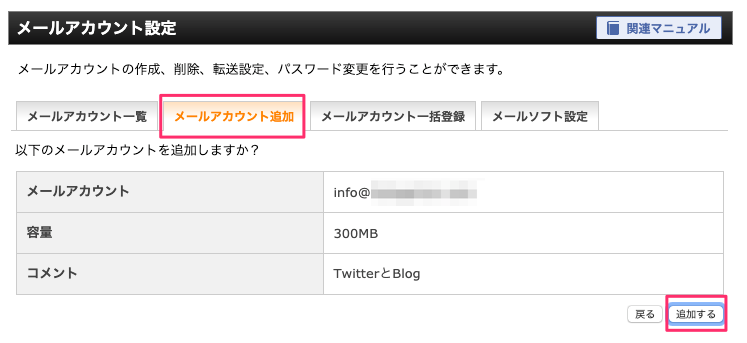
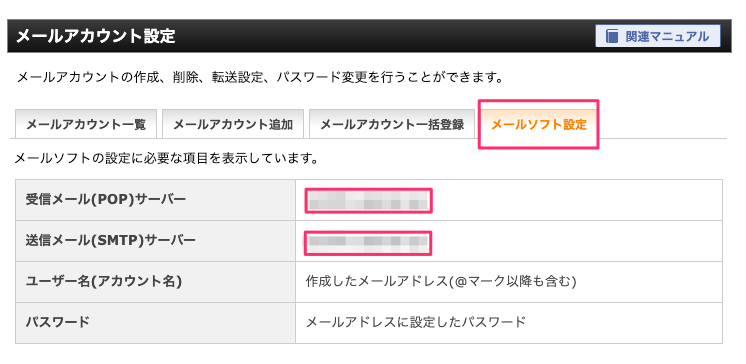
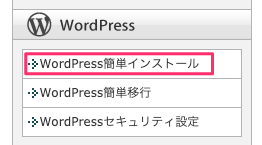
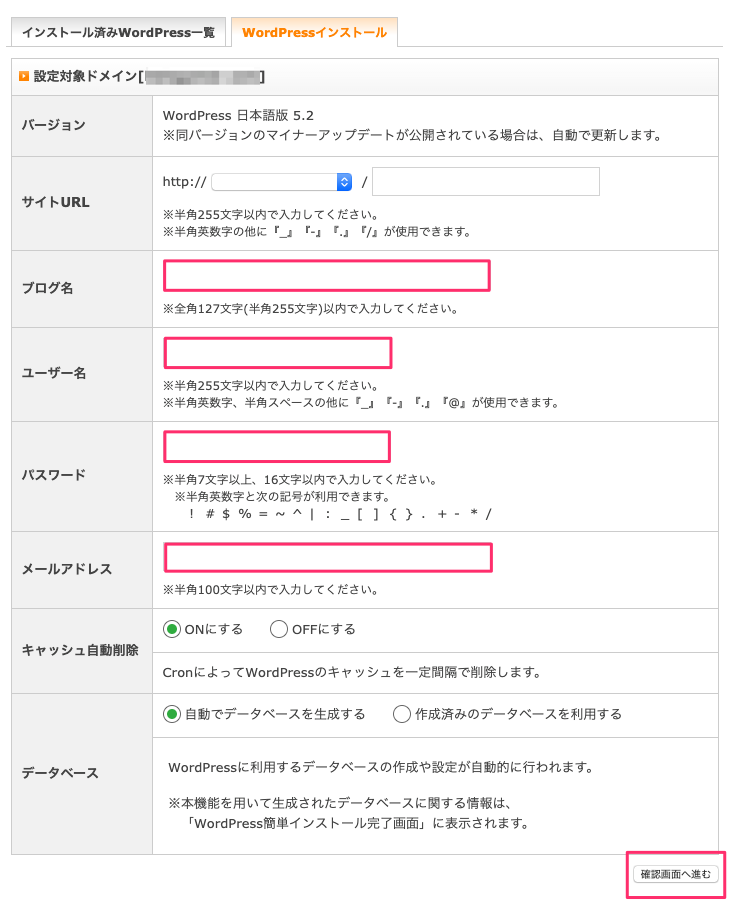
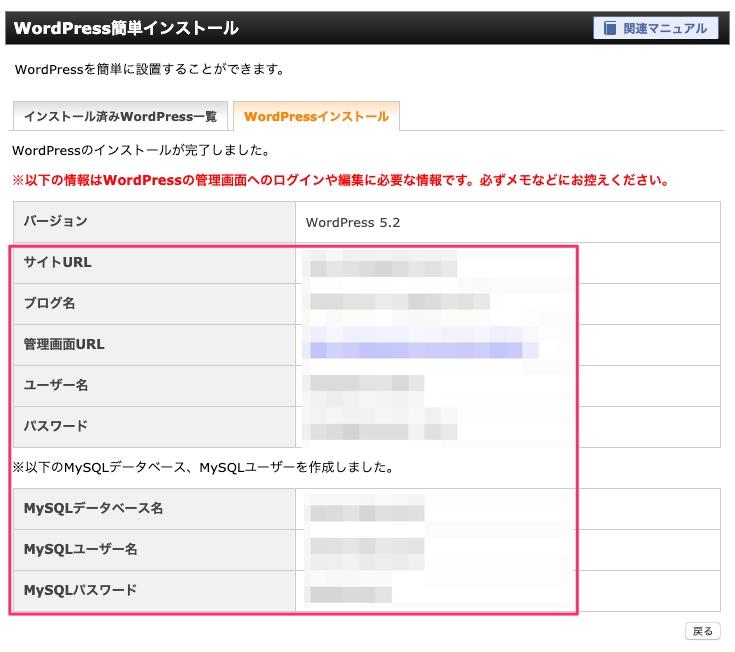
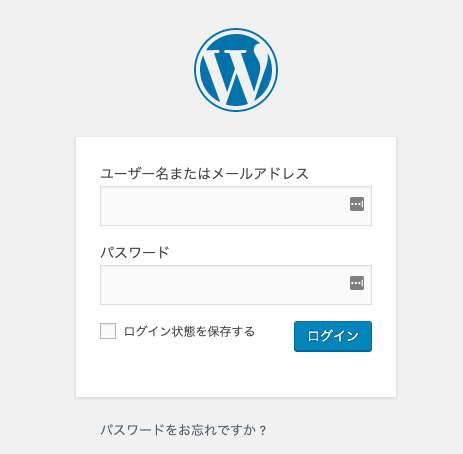


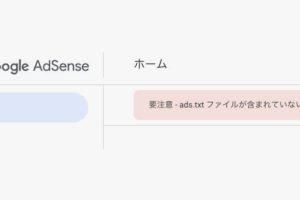
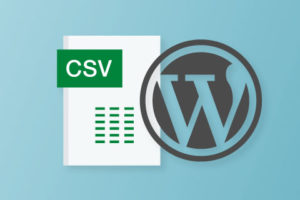

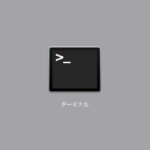















コメントを残す